fengniao.com. All rights reserved . 北京蜂鸟映像电子商务有限公司(蜂鸟网 FENGNIAO.COM)版权所有
京ICP证 150110号 京ICP备 15000193号-2
违法和未成年人不良信息举报电话: 13001052615
举报邮箱: fengniao@fengniao.com
4.利用“色彩平衡”命令调整色彩
色彩平衡调整原理
执行“图像>调整>色彩平衡”命令,在弹出的“色彩平衡”对话框中可以整体调整照片的色彩倾向。具 体的调整可分为三个部分,分别是“阴影”、“中间调”和“高光”,如下图所示。
颜色数值调整
拖动“色彩平衡”对话框中的三种颜色滑块可调整照片的色彩。滑块离一种颜色越近,照片的整体颜色 就会越偏向那种颜色,参数设置以及画面效果如下图所示。也可以同时调整三个颜色滑块,直到调整到自己满意为止。
色彩平衡功能可以单独用来控制某一色调在画面中的比重,从而起到改变画面颜色的作用。
人物肌肤的色彩调整
如果需要对颜色调整得更加精细,可以对“阴影”、“中间调”和“高光”选项分别进行调整,这样的调整方式能够使人物的皮肤质感更加细腻,更加接近于一次拍摄成功的照片。参数设置以及画面效果如右组图所示。

调整“阴影”、“中间调”和“高光”选项使人物的皮肤质感更加细腻
利用色彩平衡功能可以对人物的皮肤细节进行微调,效果图如上所示。
键盘也能翻页,试试“← →”键
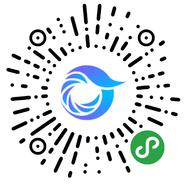
打开微信,点击底部的“发现”,使用
“扫一扫”即可将网页分享至朋友圈。